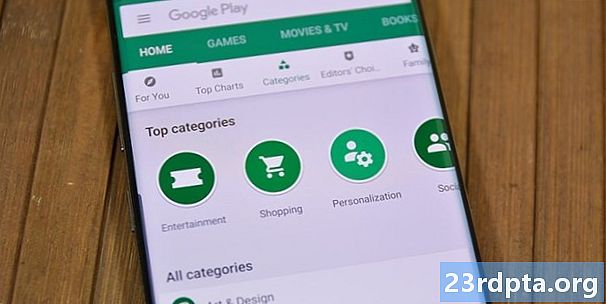Содержание
- Приложения Google в темном режиме
- Как включить темный режим в Google Calculator
- Как включить темный режим в Календаре Google
- Как включить темный режим в Google Clock
- Как включить Google темный режим в контактах Google
- Как включить темный режим в Файлах от Google
- Как включить темный режим в канале Google Discover
- Как включить темный режим в Google Fit
- Как включить темный режим в Google Keep Notes
- Как включить темный режим в Google Keep Notes в Интернете
- Как включить темный режим в Google Maps
- Как включить темный режим в гугл с
- Как включить темный режим в Новостях Google
- Как включить темный режим в Google Pay
- Как включить темный режим в Google Phone
- Как включить темный режим в Google Play Games
- Как включить темный режим в Google Playground
- Как включить темный режим в Snapseed
- Как включить темный режим в YouTube

Обновление: 26 августа 2019 года в 11:17 по восточному времени: Google официально внедрил темный режим в приложение Google Pay. Прокрутите вниз до записи Google Pay ниже для получения более подробной информации.
Оригинальная статья: Общесистемная темная тема идет с Android 10, но новая версия Android не будет доступна для всех в течение достаточно долгого времени. Чтобы помочь нам, Google внедряет темные темы во все свои системные приложения, включая Google Calendar, Google Fit, YouTube и другие.
Давайте посмотрим, какие приложения Google официально поддерживают темный режим и как их включить.
Приложения Google в темном режиме
- Калькулятор
- Календарь
- Часы
- контакты
- Файлы от Google
- Поместиться
- Вести заметки
- Хранить заметки (веб)
- Карты
- s
- Новости
- Оплатить
- Телефон
- Играть в игры
- Детская площадка
- Snapseed
- YouTube
Примечание редактора:Мы будем обновлять этот список по мере того, как Google будет обновлять другие приложения с поддержкой темного режима.
Как включить темный режим в Google Calculator

По умолчанию приложение Google Calculator меняет свою тему в зависимости от того, включена ли функция экономии заряда батареи. Тем не менее, существует простой способ сделать это так, чтобы приложение Calculator всегда отображало темный режим:
- Откройте приложение «Калькулятор».
- Нажмите на три точки в правом верхнем углу.
- НажмитеВыберите тему.
- ВыбратьТьма.
Как включить темный режим в Календаре Google

Как и в приложении «Калькулятор», приложение «Календарь Google» меняет темы в зависимости от того, включена ли функция экономии заряда батареи. Тем не менее, вы можете зайти в настройки приложения и включить темный режим. Вот как:
- Откройте приложение Календарь.
- Нажмите значок гамбургер в левом верхнем углу.
- Нажмитенастройки возле дна.
- Нажмитегенеральный.
- Нажмитетема.
- ВыбратьТьма.
Как включить темный режим в Google Clock

Похожие: 10 лучших приложений для часов и цифровые часы для Android
Google Clock по умолчанию уже включает темный режим без опции для светлой темы. Однако есть способ включить еще более темный режим Google темный для заставки приложения:
- Откройте приложение Часы.
- Нажмитетри точки в правом верхнем углу.
- Нажмитенастройки.
- Проведите пальцем вниз, пока не дойдете доЭкранная заставка раздел.
- НажмитеНочной режим.
Как включить Google темный режим в контактах Google

По умолчанию контакты Google включают темную тему, если вы включите функцию экономии заряда батареи. Однако вы можете вручную включить темный режим:
- Откройте приложение Google Контакты.
- Нажмите значок гамбургер в левом верхнем углу.
- Нажмите настройки.
- вдисплей раздел, нажмитеВыберите тему.
- ВыбратьТьма.
Как включить темный режим в Файлах от Google
- Откройте приложение «Файлы от Google».
- Нажмитезначок гамбургер в левом верхнем углу.
- Нажмитенастройки.
- вДругие настройки раздел внизу, нажмитеТемная тема.
Шаги применяются только к приложению Files by Google, найденному в магазине Play.
Как включить темный режим в канале Google Discover

Находясь в самой левой части главного экрана, канал Discover теперь имеет надлежащий темный режим. К сожалению, нет возможности включить его вручную - темная тема автоматически включается, когда у вас темные обои или определенные настройки экрана.
Мы надеемся, что Google позволит вам вручную переключаться между светлым и темным режимами в будущем обновлении.
Как включить темный режим в Google Fit

Начиная с версии 2.16.22, в Google Fit есть темный режим. С обновлением. теперь вы можете выбрать тему приложения, чтобы она была светлой, темной или автоматически переключаться с помощью функции экономии заряда батареи.
- Откройте Google Fit.
- НажмитеПрофиль на нижней панели навигации.
- Нажмите значок шестеренки в левом верхнем углу.
- Проведите до опции Тема внизу.
- Выберите междуЛегкий, Тьма, а такжеСистемные установки по умолчанию.
Как включить темный режим в Google Keep Notes

В отличие от некоторых других приложений Google, темный режим в Google Keep Notes не имеет режима по умолчанию для режима экономии заряда батареи. Вместо этого есть простой переключатель для включения или выключения темного режима.
- Откройте Google Keep Notes.
- Нажмитезначок гамбургер в левом верхнем углу.
- Нажмитенастройки.
- тумблерВключить темную тему на.
Как включить темный режим в Google Keep Notes в Интернете

Помимо мобильного приложения, веб-версия Keep Notes также предлагает темный режим. Если вы еще этого не видели, не беспокойтесь - темный режим в настоящее время доступен всем. Если вы думаете, что у вас есть темный режим, вот как его включить:
- Перейдите на сайт Google Keep Notes.
- Нажмите на значок шестеренки в правом верхнем углу.
- В раскрывающемся меню нажмите Включить темный режим.
Как включить темный режим в Google Maps

Карты Google не предлагают темную тему для всего приложения. Вместо этого приложение затемняет карту во время навигации. Режим псевдо-темноты включается автоматически в зависимости от времени суток, но есть способ включить его вручную:
- Откройте Google Maps.
- Нажмитезначок гамбургер в левом верхнем углу.
- Нажмитенастройки.
- Прокрутите вниз и нажмите наНастройки навигации.
- Прокрутите вниз доОтображение карты раздел.
- ВЦветовая схема, нажмитеНочь.
Как включить темный режим в гугл с
Темная тема Google не зависит от Battery Saver. Более того, смехотворно легко активировать темный режим в приложении:
- Откройте Google s.
- Нажмитетри точки в правом верхнем углу.
- НажмитеВключить темный режим.
Как включить темный режим в Новостях Google

По умолчанию в Новостях Google включается темный режим после включения режима экономии заряда батареи. Тем не менее, темную тему можно автоматически включать ночью и с помощью функции экономии заряда батареи, никогда не включать или всегда включать.
- Откройте Новости Google.
- Нажмите значок вашего профиля в правом верхнем углу.
- Нажмитенастройки.
- вгенеральный раздел, нажмитеТемная тема.
- ВыбратьВсегда, Автоматически, Только экономия батареи, или Никогда.
Как включить темный режим в Google Pay
Google Pay версии 2.96.264233179 имеет автоматический темный режим. К сожалению, нет способа включить или выключить темный режим Google Pay вручную, поэтому вам придется полагаться на общесистемный темный режим Android 10 или на энергосбережение, чтобы сделать это за вас.
- Убедитесь, что у вас установлена последняя версия Google Pay, версия 2.96.264233179.
- Чтобы проверить, какая версия Google Pay используется, откройте приложение Google Pay, нажмите кнопку меню переполнения в левой части экрана, нажмитеОколо, затем проверьте номер версии сверху.
- Если вы не пользуетесь этой версией, отправляйтесь в Play Store, чтобы узнать, есть ли обновление. Если доступно обновление, загрузите его.
- Если обновление недоступно, вы можете загрузить последнюю версию с APK Mirror.
- Чтобы проверить, какая версия Google Pay используется, откройте приложение Google Pay, нажмите кнопку меню переполнения в левой части экрана, нажмитеОколо, затем проверьте номер версии сверху.
- Запустив последнюю версию Google Pay, откройте приложение. Если функция экономии заряда батареи или ваша темная тема в масштабе всей системы включены, Google Pay покажет темную тему. Если ни одна из этих функций не активирована, Google Pay покажет свою обычную светлую тему.
Как включить темный режим в Google Phone

- Откройте Google Phone.
- Нажмите три точки в правом верхнем углу.
- Нажмитенастройки.
- НажмитеПоказать варианты.
- тумблерТемная тема на.
Как включить темный режим в Google Play Games

Связанный: 15 лучших игр для Android 2019 года!
В отличие от Google Play Store, в Google Play Games есть темный режим. Более того, к нему относительно легко получить доступ:
- Откройте Google Play Games.
- Нажмитетри точки в правом верхнем углу.
- Нажмитенастройки.
- тумблерИспользовать темную тему на.
Как включить темный режим в Google Playground
Это немного странно, поскольку нет переключателя для включения или отключения темного режима. По умолчанию темный режим включен на игровой площадке. Нам придется подождать и посмотреть, будет ли Google в будущем обновлении переключаться в темном режиме.
Как включить темный режим в Snapseed

Удивительно, но даже приложение для редактирования изображений Snapseed от Google имеет темный режим.
- Откройте Snapseed.
- Нажмите три точки в правом верхнем углу.
- Нажмитенастройки.
- ввид раздел, переключательТемная тема на.
Как включить темный режим в YouTube

- Откройте YouTube.
- Нажмите ваш Значок профиля Google в правом верхнем углу.
- Нажмитенастройки.
- Нажмитегенеральный.
- тумблерТемная тема на.
Связанный: 7 лучших AMOLED-дружественных темных приложений на Android